最近文章更新
- 1966年生产的广州 珠江 SB6-2型 ..
- HD6870/6850全面评测,让你大饱眼..
- 百万现金刚入门 中国7大奢华私人..
- 罕见4G希捷酷鱼系类万转SCSI服务..
- IBM 6x86MX PR333 CPU
- 采用MC68000 CPU的进口老计算机主..
- 1989年IBM-XT机软驱
- BC3型饱和标准电池拆解
- JUKO ST
- Kingston 品牌的CPU
- YAMAHA 719
- intel 30线 内存条
- intel mmx cpu和主板
- 首款xHCI 1.0正式版标准USB 3.0控..
- 《极品飞车:地下狂飙》纹理MOD视..
- USB接口加扩展子卡:影驰神秘GTX..
- 阿里巴巴将发布浏览器 核心不是W..
- 黄仁勋大秀NVIDIA LOGO纹身
- Google Earth上的奇特卫星图片
- 开火!讯景限量版HD 5970详细测试..
相关文章链接
本类文章排行
- 没有光驱也一样安装Windows 7系统..
- 挖掘Windows7隐藏屏保 将桌面变得..
- Windows 7 NVIDIA Edition 2010 ..
- 使用Windows7 BitLocker加密功能
- Windows 7防毒理念之“纵深防御”..
- XP系统开始菜单的右键被禁止的修..
- Windows7系统速度慢 或是颜色校正..
- 挖Windows 7潜能 解IE8主页被修改..
- 用上Windows 7 Ghost可以安心“退..
- Windows7常见问题 系统故障最突出..
- XP系统涌现“内存不能为read”毛..
- Windows XP下用命令找回丢失的系..
- Vista系统开始菜单命令提示
最新新闻资讯
本周下载排行
- ArcSoft TotalMedia Theatre 3 P..
- Windows 7 Build 7600 16385 RTM..
- 《姗姗来迟软件光盘+飞扬PE工具箱..
- MSDN Windows 7 RTL 7600 Ultima..
- Windows 7 Home Premium (x86) -..
- Windows Virtual PC (x86) - (Mu..
- MSDN Windows 7 Language Pack X..
- Windows 7 Language Pack (x64) ..
- Windows 7 Starter (x86) - DVD ..
- Windows 7 Professional (x86) -..
- Windows 7 Language Pack (x86) ..
- Windows 7 Home Premium (x64) -..
- Windows XP Mode (x86, x64) - (..
- 7127.0.090507-1820_x86fre_clie..
- DMG2ISO
本月下载排行
- ArcSoft TotalMedia Theatre 3 P..
- Windows 7 Build 7600 16385 RTM..
- 《姗姗来迟软件光盘+飞扬PE工具箱..
- MSDN Windows 7 RTL 7600 Ultima..
- MSDN Windows 7 Language Pack X..
- Windows 7 Home Premium (x86) -..
- Windows 7 Language Pack (x64) ..
- Windows 7 Professional (x86) -..
- 7127.0.090507-1820_x86fre_clie..
- Windows 7 Professional (x64) -..
- Windows 7 Starter (x86) - DVD ..
- Windows Virtual PC (x86) - (Mu..
- Windows 7 Ultimate (x64) - DVD..
- Lenovo Windows 7 Ultimate OEM ..
- Windows 7 Home Premium (x64) -..
- 阅览次数: 文章来源: 原文作者: 整理日期: 2010-04-23
如何对视频截图
如何对视频截图
视频影像图片的截取看上去似乎没有讲的必要,然而真的很简单么?其实不然,不信,你亲自找一段影片进行画面截取实验,也许你会惊讶地发现,捕捉得到的静态图片不是模糊不清就是黑乎乎的一片!
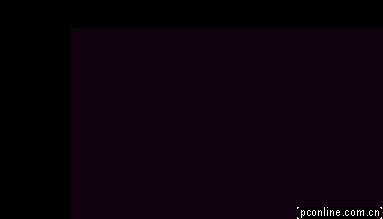
图1:直接截取,得到这样的画面再正常不过了。
这到底是怎么回事呢?话还得从视频说开去,因为截图的瞬间很可能是影片帧与帧之间的变换之处,而由于人类生理结构限制于30帧/秒以内,看不到“流畅”的视频影像信息的丢失,但截图就不同了,它会能够将丢失的信息清楚地反映出来——这就是图片模糊不清的缘故。
如此说来,截取视频影像岂不是束手无策了?办法也不是没有,然而不得不借助于软件工具,否则直接截取,恐怕难以实现令人满意的效果。
让我们擦亮双眼,一起向这边看过来:
第一个软件叫做HyperSnap-DX,截取前必须做点设置上的“手脚”。
1、选 捕捉 菜单,点 启用视频或者游戏捕捉…。
2、看到了没有?这就是特殊对象抓图设置对话框,照图中所示打上“√”,按OK。如果是中文界面,就应该是
视频捕捉 打钩 游戏捕捉 打钩 确定就可以了
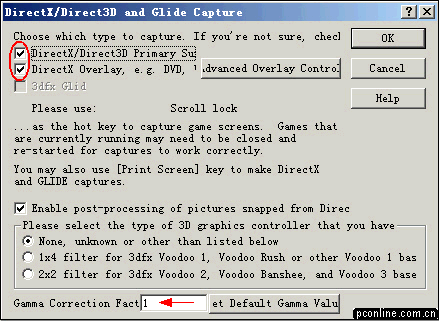
除非你确信已经激活了热键,否则请记得打开Options菜单,选中Activate Hot Keys。
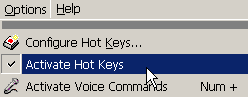
图3
记住:截取视频影像强烈建议选用热键,使用菜单只会让你“贻误战机”!
打开一小段影片试一试,按下热键Scroll Lock,影像画面似乎“暂停”了一下,OK,这就成了!
截取效果如图所示,还算过得去吧?呵呵。

图4
技巧:见图2,当遇到画面过暗的情况时,可将Gamma值适当提高(图中Gamma Correction Factor处),比如设为2。具体情况具体分析,多试几次,直到得到满意的值。
再来看另一个视频影像的截取者SnagIt。
设置:
1、点取主面板中的Image Capture图标。
2、选择菜单Input,选中Advanced>DirectX。
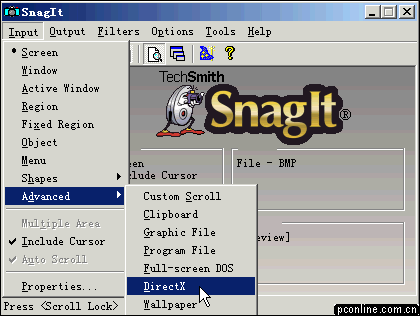
图5
接下来的操作就不必多嘴了吧?
记住:这是一项特殊的截取方式,与HyperSnap-DX一样,你必须按Scroll Lock键截取影像。
这是截取的效果图,与HyperSnap-DX的相比一下,孰优孰劣?

图6:试与图4效果相比。
技巧:
1、尽量免使用预览窗口,如果实在需要使用,请打开菜单 Options,选中Program Preferences>Program Options,将Foreground the Preview window前面的“√”去掉。
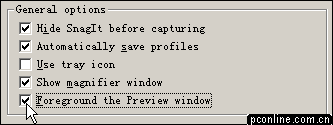
图7
2、可在菜单Filters>Color Effects中进行Gamma纠正或调整色彩效果。
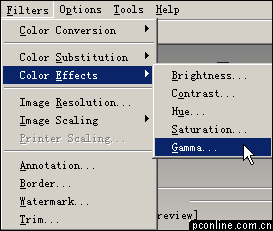
图8